Nella giornata di ieri vi abbiamo presentato una piccola anteprima di quello che è il nuovo servizio online di Apple per la condivisione di documenti.
The Apple Lounge ha scaricato la versione trial di iWork ’09 (451 MB, disponibile qui) e ha provato per voi il servizio. Ecco come si utilizza iWork.com in pochi e semplici passaggi illustrati.
Abbiamo creato una semplice presentazione con Keynote e abbiamo deiciso di condividere il file tramite iWork.com: a tal fine abbiamo scelto l’apposita voce dal menù Condivisione.
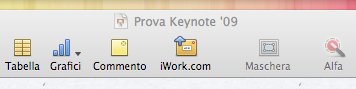
In alternativa sarebbe stato possibile utilizzare l’icona iWork.com direttamente dalla toolbar.
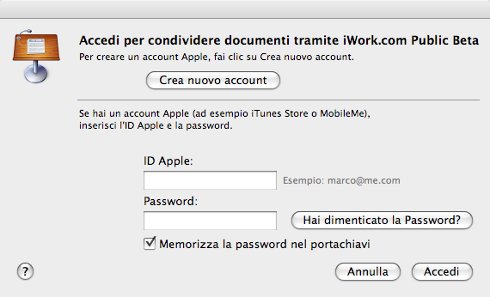
Qualsiasi sia il metodo utilizzato, al primo uso di questa funzione ci viene chiesto di registrarci oppure di inserire i nostri dati di autenticazione di iTunes Store o del servizio MobileMe.
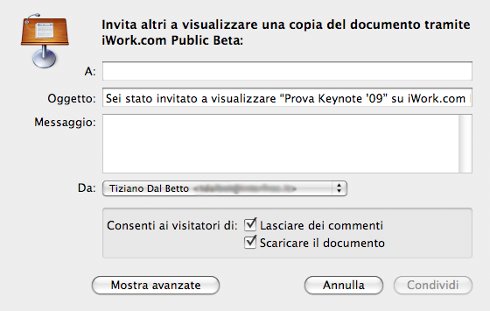
Dopo aver inserito i nostri dati di autenticazione, ci si presenta la finestra preimpostata per la preparazione della mail di invito. Con tale mail avvisiamo i nostri collaboratori che è stato condiviso un documento su iWork.com e forniamo il link affiché possano andare a visualizzarlo.
Da qui posssiamo anche decidere quale tipo di azioni possono essere fatte sul file dalla nostra lista di condivisione. Nell’esempio illustrato qui sopra, abbiamo permesso ai visitatori di lasciare dei commenti e di scaricare il documento.
Inseriamo tutti i destinatari dell’e-mail (ovviamente questa maschera si integra con Rubrica indirizzi) e inseriamo il messaggio facoltativo. A questo punto siamo pronti per decidere un paio di altri aspetti, disponibili cliccando sul pulsante Mostra avanzate.
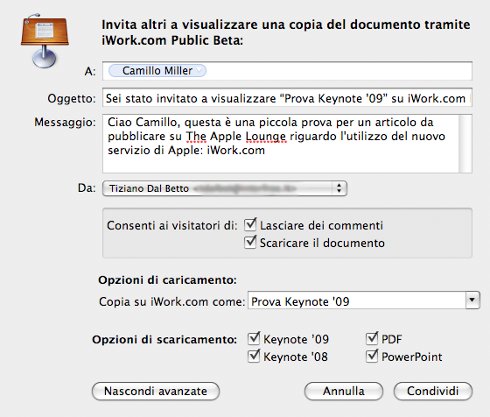
Dalle opzioni avanzate è possibile scegliere con quale nome condividere il file (in automatico ci viene proposto il nome che il file ha sul nostro Mac) e il formato in cui intendiamo rendere disponibile lo scaricamento. Come potete vedere, oltre ai classici formati della suite di iWork, è possibile consentire lo scaricamente anche in formato PDF e in quello del corrispondente programma della suite per ufficio di Microsoft: PowerPoint.
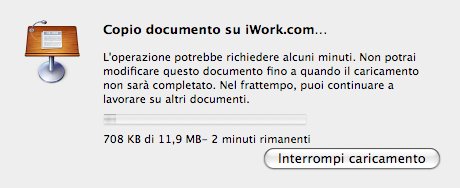
A questo punto siamo pronti a condividere il file e premendo il tasto Condividi il nostro documento viene inviato sui server di iWork.com per essere messo a disposizione per la successiva consultazione.
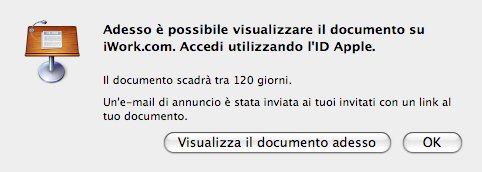
Alla fine dell’upload una finestra ci informa che il nostro documento sarà disponibile per tre mesi per la consultazione, dopodiché verrà rimosso dal server. Ci avvisa inoltre che è stata inviata una mail a tutti gli invitati. Questa mail conterrà un link che permette di collegarsi direttamente alla pagina online contenente il documento. I dati di autenticazione sono già inclusi (non criptati, la mail è visibile) all’interno del link stesso, così che ogni commento poi lasciato sul documento possa essere contrassegnato dal nome dell’autore.
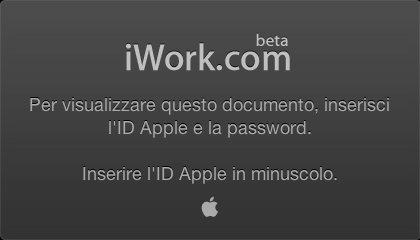
Tentando di collegarsi alla pagina del documento, ci viene mostrato un messaggio che richiede di autenticarci. Ci accorgiamo fin da subito di una piacevole sorpresa: l’interfaccia è localizzata anche nella nostra lingua.
Inseriamo i nostri dati e siamo pronti ad accedere al nostro documento.
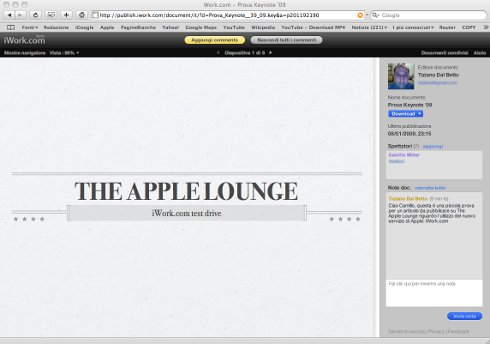
Come possiamo vedere, nella parte sinistra della schermata è presente il nostro documento, mentre a destra ci sono i nostri dati e i nomi delle persone che sono state invitate a revisionarlo con tutti i loro commenti.
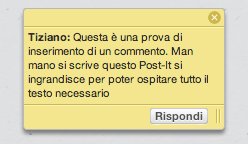
Nel documento è possibile incollare un post-it con i nostri commenti e quelli dei nostri ospiti.
Ovviamente nell’interfaccia web sono incluse solamente le diapositive e non le transizioni. E’ un peccato, ma probabilmente questo avrebbe appesantito di parecchio sia il traffico con il server che lo spazio occupato.
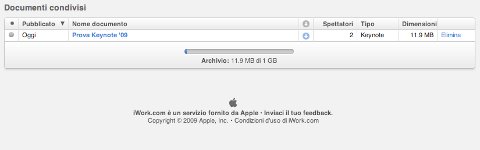
I server di iWork.com ci mettono a disposizione 1 GB di spazio, almeno in questa versione beta gratuita. Al momento non si sa se, quando verrà commercializzata, questo limite sarà mantenuto, così come è ignoto se i file verranno rimossi dal server dopo 120 giorni dall’upload. Ad ora è possibile solo vedere tutti i propri documenti condivisi e lo spazio che occupano sul server.
Se volete farvi un’idea di quella che è la presentazione creata appositamente per questa prova su strada in meno di 2 minuti, godetevi questo filmato di YouTube: la funzione Spostamento Magico merita da sola il prezzo del pacchetto iWork ’09.
One more thing. L’interfaccia di iWork funziona anche su iPhone e iPod Touch.
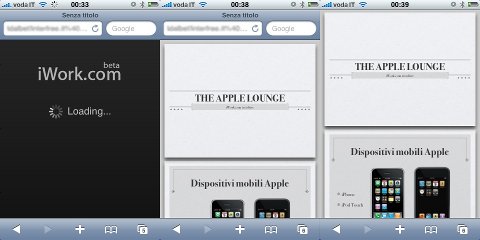
Questa versione mobile è molto più limitata di quella per computer e permette solamente di sfogliare il documento, senza poter inserire o consultare le annotazioni fatte dagli utenti.
Forse è dovuto alla pesantezza delle immagini utilizzate nella presentazione, ma il tempo di caricamento su iPhone è stato lunghissimo. Inoltre sfogliare il documento ha sottoposto il cellulare ad uno sforzo probabilmente troppo grosso, e l’interfaccia è risultata molto scattosa.

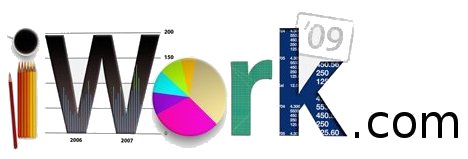

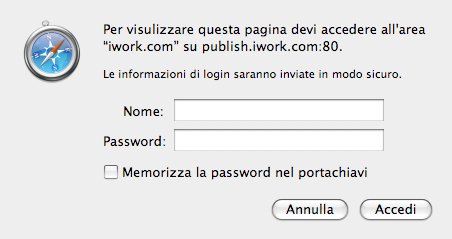
Potreste mettere il link della presentazione cosi la guardiamo anche noi online :-)
Vediamo quello che si può fare… sentiamo in Grande Capo cosa dice…
iWork.com è un servizio favoloso, se rimane gratuito.
E’ possibile condividere file in una cartella pubblica?
Purtroppo Keynote ’09 non importa correttamente i file powerpoint meno recenti.
Anche la ’08 aveva lo stesso problema…
Ciao, bell’articolo, grazie.
OT: Potresti dirci che background stai usando? Grazie. (primo screenshot menù condivisione)
@ Pirri Emanuele:
Grazie… lo sfondo lo trovi qui: http://kano89.deviantart.com/art/Aurora-Borealis-96322647
Ma gli ospiti se non hanno un ID Apple non possono visualizzare i documenti creati con iWork?